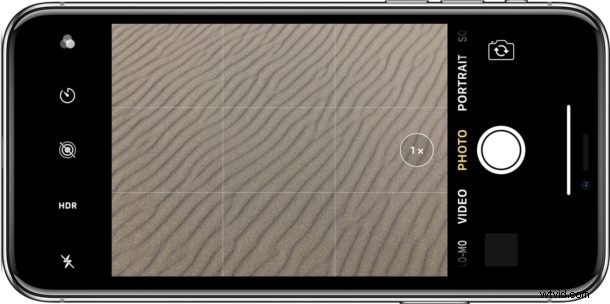
La fotocamera dell'iPhone può scattare foto con orientamento verticale o orizzontale. In genere è abbastanza ovvio quando scatti una foto con orientamento orizzontale o verticale perché l'iPhone è ruotato fisicamente da un lato o dall'altro, ma a volte potrebbe non essere chiaro. Forse il blocco dell'orientamento è abilitato su iPhone, o forse stai scattando una foto di qualcosa in cielo, a terra o ad angolo.
Che tu stia catturando una foto o registrando un video, questo articolo ti mostrerà come determinare rapidamente qual è l'orientamento della fotocamera dell'iPhone prima di scattare una foto. E sì, lo stesso trucco dell'iPhone funziona per controllare l'orientamento della fotocamera dell'iPad e dell'iPod touch.
Come determinare l'orientamento della fotocamera su iPhone o iPad prima di scattare foto o video
- Apri l'app Fotocamera su iPhone o iPad
- Dirigere la fotocamera verso il soggetto dell'immagine o del video
- Fai attenzione alle opzioni nell'app Fotocamera, il testo di "HDR" e "1x" deve essere allineato con l'orientamento in cui desideri scattare la foto o il video
- Se l'orientamento è disattivato, ruota fisicamente l'iPhone o l'iPad finché non corrisponde all'orientamento desiderato e conferma di nuovo guardando le opzioni della fotocamera
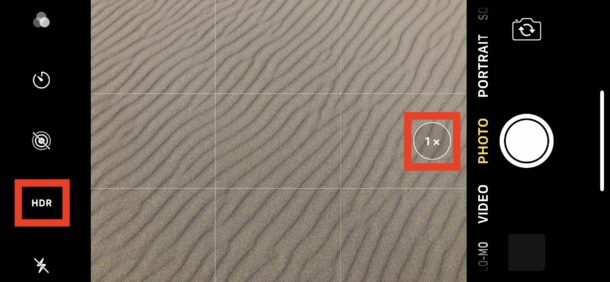
Scatta la foto come al solito con l'orientamento che desideri.
Noterai che anche le altre opzioni della fotocamera ruoteranno mentre la fotocamera di iPhone o IPad ruota, ma poiché non sono scritte o parole, potrebbe non essere così identificabile per tutti gli utenti utilizzarle come riferimento. Ma se l'uso degli altri simboli funziona per te, è fantastico anche questo.
Fondamentalmente, ricordati di cercare il testo sullo schermo della fotocamera dell'iPhone. Se è orientato come paesaggio o ritratto come intendi che sia, sei a posto. Se non è orientato con quello che vuoi che sia l'orientamento dell'immagine, allora sai che vorrai ruotare di nuovo la fotocamera o dovrai ruotare l'immagine dopo il fatto.
Ecco alcuni esempi di come può apparire sull'app Fotocamera su iPhone. Ad esempio, ecco uno screenshot dell'iPhone che mostra che la fotocamera dell'iPhone è orientata orizzontalmente in modalità orizzontale (insieme all'iPhone stesso):
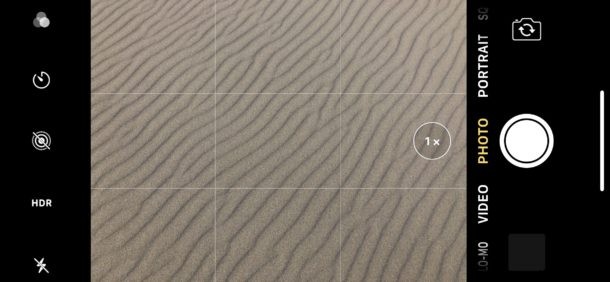
Ed ecco un esempio di uno screenshot di iPhone che mostra che la fotocamera dell'iPhone è orientata verticalmente in orientamento verticale nonostante l'iPhone sia orientato orizzontalmente, come puoi vedere è facile da determinare dalla rotazione del testo "1x" e "HDR":

Tuttavia, non tutte le speranze sono perse se scatti una foto con l'orientamento sbagliato.
Ricorda, anche se l'orientamento della fotocamera è errato, puoi sempre ruotare l'immagine a posteriori utilizzando la funzione "Modifica" dell'app Foto per ruotare l'immagine.
Puoi persino ruotare un video su iPhone o iPad con iMovie, quindi se hai catturato un video con l'orientamento sbagliato, non preoccuparti, puoi aggiustarlo anche in seguito.
